목차
엑셀 ROUND, ROUNDUP, ROUNDDOWN, TRUNC 함수 활용법
엑셀에서 숫자를 원하는 형태로 정확하게 조정하고 싶으신가요? 이번 포스팅에서는 엑셀 ROUND, ROUNDUP, TRUNC, ROUNDDOWN 수학 함수 활용법을 통해 숫자를 원하는 형태로 조정하는 방법을 배워보겠습니다. 엑셀 ROUND, TRUNC, ROUNDUP, ROUNDDOWN 수학 함수 활용법을 이해하면 데이터 분석을 더욱 쉽게 진행할 수 있습니다. 각 함수의 특징과 실무 예시를 통해 엑셀 작업의 효율성을 높여보세요!
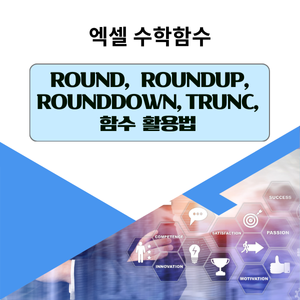
1. ROUND 함수: 숫자를 원하는 자릿수로 반올림
1-1. ROUND 함수 정의
지정한 자릿수에서 반올림하여 숫자를 조정합니다. 즉, 반올림할 자릿수의 다음 자리 숫자가 5 이상이면 올림 하고, 5 미만이면 버립니다.
=ROUND(number, num_digits)
- number: 반올림할 숫자
- num_digits: 반올림할 자릿수 (양수: 소수점, 음수: 정수)
1-2.ROUND 함수 사용 예
① =ROUND(123.456, 2)
- 설명: 123.456을 소수점 이하 두 자리로 반올림하여 123.46이 됩니다.
② =ROUND(-123.456, -2)
- 설명: -2인 경우는 소수점 왼쪽, 즉 백의 자리에서 반올림을 의미합니다. 즉, -123.456은 백의 자리인 -100으로 반올림됩니다.
③ 사용 사례: ROUND는 지정된 소수점 이하 자릿수로 일반 반올림을 수행하여 데이터를 더 깔끔하고 읽기 쉽게 만들 때 유용합니다.
2. ROUNDUP 함수: 숫자를 항상 올림
2-1. ROUNDUP 함수 정의
ROUNDUP 함수는 숫자를 지정한 자릿수에서 항상 올림하여 숫자를 조정합니다. 즉, 반올림할 자릿수의 다음 자리 숫자가 0이라도 무조건 올립니다.
=ROUNDUP(number, num_digit)
- number: 올림 할 숫자
- num_digits: 올림 할 자릿수
2-2. ROUNDUP 함수 사용 예
① =ROUNDUP(123.456, 2)
- 설명: 123.456을 소수점 이하 두 자리까지 반올림하여 123.46이 됩니다. 다음 숫자가 5 미만이더라도 반올림됩니다.
② =ROUNDUP(-123.456, -2)
- 설명: -2인 경우는 소수점 왼쪽, 즉 백의 자리에서 올림을 의미합니다. 즉, -123.456의 백의 자리는 -100입니다.
③ 사용 사례: 과소평가를 방지하기 위한 예산 책정과 같이 값이 항상 반올림되도록 해야 하는 경우 ROUNDUP을 사용합니다.
3. ROUNDDOWN 함수: 숫자를 항상 버림
3-1. ROUNDDOWN 함수 정의
ROUNDDOWN 함수는 숫자를 지정한 자릿수로 항상 내림하여 조정하는 함수입니다. 이 함수는 소수점 이하를 무시하고, 지정한 자릿수에서 항상 가장 가까운 낮은 정수로 값을 줄이는 데 유용합니다.
=ROUNDDOWN(number, num_digits)
- number: 버림 할 숫자
- num_digits: 버림 할 자릿수
3-2. ROUNDDOWN 함수 사용 예
① =ROUNDDOWN(123.456, 2)
- 설명: 123.456을 소수점 이하 두 자리까지 반올림하여 123.45가 됩니다. 다음 숫자가 5보다 크더라도 내림됩니다.
② =ROUNDDOWN(-123.456, -2)
- 설명: -2인 경우는 소수점 왼쪽, 즉 백의 자리에서 내림을 의미합니다. 즉, -123.456의 백의 자리는 -200입니다.
③ 사용 사례: ROUNDDOWN은 재무 또는 과학 데이터의 안전 최솟값 계산과 같은 보수적인 추정에 이상적입니다.
4. TRUNC 함수: 소수점 이하를 버림
4-1. TRUNC 함수 정의
TRUNC 함수는 숫자의 소수점 이하를 잘라내고 정수 부분만 남깁니다.
=TRUNC(number, num_digits)
- number: 절삭할 숫자
- num_digits: 절삭할 자릿수 (생략 시 소수점 이하를 모두 버림)
4-2. TRUNC 함수 사용 예
① =TRUNC(123.456, 2)
- 설명: 123.456을 소수점 이하 두 자리까지 자르면 반올림 없이 123.45가 됩니다.
② =TRUNC(-123.456)
- 설명: num_digits: 이 인수를 생략하면 기본적으로 0으로 간주되어 소수점 이하가 모두 제거됩니다. 소수점 이하를 잘라내어 -123을 반환합니다.
③ 사용 사례: TRUNC는 부분 숫자가 불필요한 재무 보고서와 같이 반올림 없이 정확한 숫자가 필요할 때 유용합니다.
5. 엑셀 ROUND, ROUNDUP, ROUNDDOWN, TRUNC 함수 비교 및 주의 사항
5-1. ROUND, ROUNDUP, ROUNDDOWN, TRUNC 함수 비교와 활용 팁
| 함수 | 설명 | 예시 | 결과 | 활용 팁 |
| ROUND | 지정한 자릿수에서 반올림 |
=ROUND(3.14159, 2) | 3.14 | 정확한 반올림이 필요한 경우 사용 |
| ROUNDUP | 지정한 자릿수에서 항상 올림 |
=ROUNDUP(3.14159, 2) | 3.15 | 최소값을 보장해야 할 때 유용 |
| ROUNDDOWN | 지정한 자릿수에서 항상 버림 |
=ROUNDDOWN(3.14159, 2) | 3.14 | 최대값을 제한하고 싶을 때 사용 |
| TRUNC | 지정한 자릿수 이하를 버림 | =TRUNC(3.14159, 2) | 3.14 | 소수점 이하를 제거하고 정수 부분만 필요할 때 사용 |
5-2. ROUND, ROUNDUP, ROUNDDOWN, TRUNC 사용 시 주의 사항
- 소수점 처리: 모든 함수에서 소수점의 자릿수를 잘못 지정할 경우, 의도치 않은 결과가 나올 수 있습니다.
- 의도하지 않은 결과: 반올림, 올림, 버림 등의 처리로 인해 실제 필요한 수치보다 낮거나 높은 값이 반환될 수 있습니다.
- 데이터 손실: TRUNC 함수 사용 시 중요한 정보가 손실될 수 있으므로, 데이터의 특성을 고려해야 합니다.
- 상황 고려: 함수 사용 시 상황에 맞게 고려해야 하며, 필요한 수치를 놓칠 수 있으므로 주의가 필요합니다.
엑셀 ROUND, ROUNDUP, ROUNDDOWN, TRUNC 함수는 숫자를 정확하게 조정하는 데 필수적인 도구입니다. 각 함수의 특징과 활용법을 잘 이해하면 데이터 분석의 효율성을 크게 높일 수 있습니다. 이제 이 함수를 활용하여 보다 정확하고 깔끔한 데이터를 만들어 보세요!



